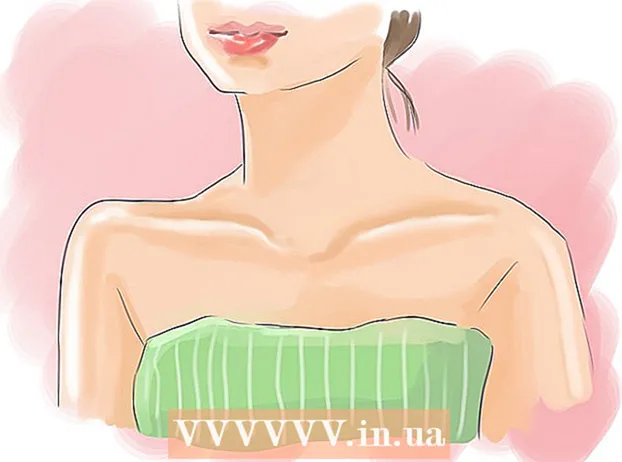Autora:
Tamara Smith
Data De La Creació:
19 Gener 2021
Data D’Actualització:
1 Juliol 2024

Content
- Per trepitjar
- Part 1 de 2: mostra una llista de les ordres més importants i més utilitzades a l'intèrpret
- Part 2 de 2: Obtenir ajuda per a una tasca específica
Heu oblidat una ordre en particular que voleu utilitzar amb el símbol del sistema? Podeu obtenir ràpidament una llista de la majoria de les tasques perquè pugueu cercar en aquesta llista i trobar la que necessiteu. També podeu utilitzar la mateixa funció per obtenir informació addicional sobre tasques específiques. Vegeu a continuació per obtenir informació sobre com fer-ho.
Per trepitjar
Part 1 de 2: mostra una llista de les ordres més importants i més utilitzades a l'intèrpret
 Presta atenció; TAKEOWN, NETSH i moltes de les altres ordres més "intrusives" NO es parlaran aquí.
Presta atenció; TAKEOWN, NETSH i moltes de les altres ordres més "intrusives" NO es parlaran aquí.- Per obtenir més ordres (però NO TOTES) podeu anar al lloc web de Microsoft Technet, https://technet.microsoft.com/en-au/library/bb490890.aspx
 Per veure què hi ha al vostre intèrpret i quins programes l’utilitzen, aneu a la carpeta cmd. Aneu a l'ordinador ---> C: ---> Windows ---> System32. Els programes amb el tipus d'aplicació (amb l'extensió .exe i no l'extensió .dll) són les ordres executables actuals de l'intèrpret del vostre sistema.
Per veure què hi ha al vostre intèrpret i quins programes l’utilitzen, aneu a la carpeta cmd. Aneu a l'ordinador ---> C: ---> Windows ---> System32. Els programes amb el tipus d'aplicació (amb l'extensió .exe i no l'extensió .dll) són les ordres executables actuals de l'intèrpret del vostre sistema.  Un cop hàgiu obert la finestra d'ordres, aneu a l'indicador d'ordres i escriviu el nom de l'aplicació juntament amb el fitxer /? atribut (vegeu més avall) o escriviu la paraula / ajuda després de l'ordre i veureu què fa i com podeu utilitzar-lo.
Un cop hàgiu obert la finestra d'ordres, aneu a l'indicador d'ordres i escriviu el nom de l'aplicació juntament amb el fitxer /? atribut (vegeu més avall) o escriviu la paraula / ajuda després de l'ordre i veureu què fa i com podeu utilitzar-lo.  Obriu la finestra d'ordres. Podeu obrir la finestra d'ordres prement ⊞ Guanya+R. per obrir el quadre Executa cmd. Els usuaris de Windows 8 també poden fer clic ⊞ Guanya+X i seleccioneu símbol del sistema des del menú.
Obriu la finestra d'ordres. Podeu obrir la finestra d'ordres prement ⊞ Guanya+R. per obrir el quadre Executa cmd. Els usuaris de Windows 8 també poden fer clic ⊞ Guanya+X i seleccioneu símbol del sistema des del menú.  Obteniu la llista d’ordres. Tipus Ajuda i premeu ↵ Introduïu. Apareix una llista d'ordres disponibles. La llista està en ordre alfabètic.
Obteniu la llista d’ordres. Tipus Ajuda i premeu ↵ Introduïu. Apareix una llista d'ordres disponibles. La llista està en ordre alfabètic. - La llista sol ser més llarga que la finestra d'ordres, de manera que probablement haureu de desplaçar-vos per trobar l'ordre que necessiteu.
- La llista varia lleugerament en funció de la vostra versió de Windows, ja que de vegades s’afegeixen o s’eliminen ordres.
- Al costat del llistat es mostrarà una breu descripció de la tasca.
- Podeu fer la tasca Ajuda en qualsevol moment a la finestra d'ordres.
Part 2 de 2: Obtenir ajuda per a una tasca específica
 Obriu el símbol del sistema. Podeu obrir el símbol del sistema prement ⊞ Guanya+R. per obrir el quadre Executar i introduir les lletres cmd escriure. Al Windows 8 també podeu prémer ⊞ Guanya+X i seleccioneu símbol del sistema des del menú.
Obriu el símbol del sistema. Podeu obrir el símbol del sistema prement ⊞ Guanya+R. per obrir el quadre Executar i introduir les lletres cmd escriure. Al Windows 8 també podeu prémer ⊞ Guanya+X i seleccioneu símbol del sistema des del menú.  Tipus Ajudaseguit de l'ordre. Per exemple, si voleu obtenir més informació sobre l'ordre "mkdir", escriviu ajudar a mkdir i premeu ↵ Introduïu. A continuació es mostrarà la informació addicional.
Tipus Ajudaseguit de l'ordre. Per exemple, si voleu obtenir més informació sobre l'ordre "mkdir", escriviu ajudar a mkdir i premeu ↵ Introduïu. A continuació es mostrarà la informació addicional.  Reviseu la informació que es proporciona. La quantitat d'informació que rebeu depèn de la tasca i de la complexitat que tingui. L'ajuda només pot proporcionar informació sobre com sintetitzar correctament l'assignació o pot proporcionar informació sobre com fer-ne més del que normalment és el cas.
Reviseu la informació que es proporciona. La quantitat d'informació que rebeu depèn de la tasca i de la complexitat que tingui. L'ajuda només pot proporcionar informació sobre com sintetitzar correctament l'assignació o pot proporcionar informació sobre com fer-ne més del que normalment és el cas.